023 - Fotó alapú magassági térkép (Height-map) készítés
|
|
|
- Hanna Szekeresné
- 8 évvel ezelőtt
- Látták:
Átírás
1 023 - Fotó alapú magassági térkép (Height-map) készítés Az előző fejezetünkben sikeresen létrehoztunk egy első látásra hihetetlenül bonyolultnak tűnő rétegszerkezettel rendelkező diffúz textúrát (Diffuse Texture), de ez egy élethű 3D modell esetében még édeskevés. A magassági térkép textúra (Height-map Texture) létrehozásához szükségünk van a diffúz textúránk (Diffuse Texture) teljes rétegszerkezetét tartalmazó SFBOX_DIFFCOL_MAST_001.XCF képfájlra. Mielőtt azonban bármit is tennénk, erről a képfájlról a biztonság kedvéért készítsünk egy munkamásolatot, mondjuk SFBOX_HEIGHT_WORK_001.XCF néven. Mint az itt jól látható, ebben a fájlban egészen pontosan 26 réteget használtunk a diffúz textúra létrehozásához. A magassági térkép textúránkhoz viszont ennyi réteg közel sem szükséges. Éppen ezért le kell redukálnunk a rétegek számát annak érdekében, hogy helyes és jól használható végeredményt kapjunk. Kezdjük tehát azzal, hogy töröljük ki azokat a rétegeket, amelyek mindenféle funkció nélkül, csak úgy benne maradtak a rétegszerkezetben. Ezek a rétegek a mi kis példafájlunkban a SF_Box_UV-Layout.png, a RozsdaMask, és a ROZSDA_folyás maszkok. E rétegek törlésével a tevőlegesen felhasznált rétegeink száma 23-ra csökkent, ami még mindig borzasztóan sok egy magassági térképhez (Height-map). A következő lépében alkalmazzuk minden rétegre a hozzá adott rétegmaszkot. Így a ROZSDA_05, ROZSDA_04, ROZSDA_03, ROZSDA_01, a RozsdaFelszin_001, a FESTÉS_02, a FESTÉS, továbbá az SF_BOX_Kézi élkopás rétegünk rétegmaszkjai érvényesülnek mindegyik rétegen. A rétegmaszkokat a GIMP rétegszerkesztőjének helyi menüjében található rétegmaszk alkalmazása (Apply Layer Mask) menüponton keresztül véglegesíthetjük a hozzá tartozó rétegre. Magassági rétegek elkülönítése A továbbiakban pedig el kell döntenünk, hány fizikai rétegre oszthatjuk fel majd a modellünk felületét, mert ez létfontosságú szempont a magassági térkép (Height-map) létrehozásakor. Rozsda réteg: Ennek a létrehozásához olvassuk össze a ROZSDA_05, ROZSDA_04, ROZSDA_03, ROZSDA_02 és a RozsdaFelszin_001 rétegünket, majd adjuk még hozzá a RozsdaFolyás_01 másolata #1 rétegünket is. Az így összevont rozsdás képtartalmat magában foglaló réteget 1
2 nevezzük el egyszerűen ROZSDARÉTEG-nek, majd kapcsoljuk ki a megjelenítését.. Festékréteg: Olvasszuk össze ezután a FESTÉS_02 és FESTÉS rétegeket. Az SF_Box_Karist_02 réteg tartalmát invertáljuk a Színek / Invertálás (Color / Invert) menüparanccsal, majd a réteg keverési módját állítsuk át kivetítésről (Screen) szorzásra (Multiply). Ugyanezt hajtsuk végre a PaintedMetal_01.jpg high pass másolata #1 réteggel is, de a láthatóságát vegyük alacsonyabbra, hogy ne nyomja el a FESTÉS réteg részleteit, majd ezt és az SF_Box_Karist_02 is adjuk hozzá a FESTÉS rétegünkhöz. a FESTÉS réteget ezután nevezzük el FESTÉKRÉTEG-nek, majd ennek is, és a FESTÉS_ALAPOZO rétegnek is kapcsoljuk ki a megjelenítését. Fémréteg: Az SF_BOX_Kézi élkopás és az SF_Box_Karist.jpg rétegek tartalmát is invertáljuk, de a SF_BOX_Kézi élkopás réteg keverési módját állítsuk szorzásra (Multiply) és a láthatóságának mértékét is vegyük le 50% körüli értékre. Az SF_BOX_Kézi élkopás és a MINTAROZSDA rétegeket olvasszuk össze, majd az így kapott eredményhez adjuk hozzá az SF_Box_Karist.jpg rétegünket. Az így létrejött réteget pedig nevezzük el FÉMRÉTEG-nek, és ennek is kapcsoljuk ki a megjelenítését. Felületi piszokréteg: Azok a rétegek, amik továbbra is bekapcsolva maradtak, azaz még látjuk őket, gyakorlatilag semmiben sem befolyásolják a felületi egyenetlenségek kinézetét. Talán csak a KOSZ réteg lehet kivétel, aminek adjuk a rend kedvéért a KOSZRÉTEG nevet, és ennek is kapcsoljuk ki a láthatóságát, akárcsak a Fehér_Alap rétegnek. A GIMP rétegkezelőjének helyi menüje segítségével olvasszuk össze a még ki nem kapcsolt rétegeket. Erre a célra a látható rétegek összeolvasztása (Merge Visible Layers) menüparancs az alkalmas eszköz. Az így létrejött rétegnek adjuk a SÍKRÉTEG nevet, és hagyjuk bekapcsolva. Ez lesz az egyetlen olyan rétegünk, amely nem fog szerepet játszani a magassági térkép textúránk (Height-map Texture) létrehozásában. Felületi rétegek finomhangolása Eddigi munkánk eredményeként a mintamodellünk felületének szerkezetét öt különálló rétegre bontottuk: FÉMRÉTEG FESTÉS_ALAPOZO FESTÉS ROZSDARÉTEG KOSZRÉTEG Ha ezt az öt réteget egymás felett bekapcsoljuk, a szemünk elé táruló látvány a diffúz textúra képünkhöz képest igencsak kopárnak, sivárnak tűnhet. Egyedüli életet a színek adnak neki csupán, 2
3 melyre itt egyáltalán nincs szükségünk, lévén hogy a magassági térkép textúrák (Height-map Texture) csupán érték alapú (Value) információt használnak. Ezért elég ha az általunk erre a célra felhasznált képek telítetlenek. Ezért minden egyes réteget a fent felsorolt öt felszínalkotó réteg közül, tegyük telítetlenné színezet szempontjából, azaz deszaturáljuk (Desaturation). Ennek eredményeként elég érdekessé válik a képünk, de az csak látszatra magassági térkép, mert mindegyik csak a színezet szerint kapott szürkeárnyalatos színkészletet. Ezért van az, hogy a legalsó FÉMRÉTEG rajzolatai a leginkább világosabbak, pedig elméletileg mind a textúraréteg, mind pedig a mintamodellünk felületén ezek vannak legalul. a magassági térképek viszont a világos területeket tekintik magasabbnak. Ez az oka annak, hogy az eddigi munkánk eredményeként jócskán megcsonkított és elcsúfított SFBOX_DIFFCOL_TEST001.PNG képünk további módosítást igényel a SFBOX_HEIGHT_WORK_001.XCF képfájlunkon belül a továbbiakban. Fémréteg: Kapcsoljunk ki tehát először minden réteget, és csak a legalsó FÉMRÉTEG nevű rétegünket hagyjuk bekapcsolva, és ezen dolgozzunk tovább. Ennek a rétegnek a túl erős világosságát (Brightness) vegyük vissza jó erősen a színgörbéken (Curves) keresztül, mondjuk 25%-ra úgy, hogy a fémfelületen található karistolások ennél is sötétebben rajzolódjanak ki. Festékréteg: Ezután kapcsoljuk be a FESTÉS_ALAPOZO rétegünk megjelenítését is, majd a színgörbék (Curves) eszközzel itt is végezzünk egy kis sötétítést, de csak olyan mértékben, hogy a FÉMRÉTEG egy kicsit még sötétebb maradjon. Példánkban ez közel 50%-os csökkentést jelentett. 3
4 A FESTÉS réteg bekapcsolása után kicsit mintha szétesett volna a kép az ismételt világosság láttán, de a görbék (Curves) segítségével 70%-ra csökkentve a FESTÉS réteg világosságát, úgy hogy a festésen lévő karcolások is felismerhetőek maradjanak, a helyzet sokat változott. Rozsda réteg: A ROZSDARÉTEG bekapcsolásakor viszont megváltozik a helyzet, mert bár ez a réteg fizikailag a többi felett helyezkedik el, a rétegen elhelyezkedő képi mintázat viszont sötét. Ez pedig egy magassági térképen nem megfelelő eredményt produkál. itt viszont már a görbékkel (Curves) a réteg tartalmát világosítani kell, de éppen csak annyira, hogy a rozsdához tartozó karcolások nehogy túl nagy hangsúlyt kapjanak. 4
5 Felületi piszokréteg: A KOSZ réteggel viszont kicsit másképpen kell majd bánnunk, mivel csak leheletnyi kiemelkedéseket hoz létre a valóságban is. A KOSZ rétegünk keverési módját állítsuk kivetítésre (Screen) a láthatóságát pedig állítsuk kb. 20%-ra. Ezután a görbéken (Curves) keresztül kicsit világosítsunk rajta. Mindezek eredményeképpen megkaptuk a modellünk felületének magassági térképét (Heightmap), de ez a kép még nem alkalmazható teljes hatékonysággal a Blenderben, mert nem használja ki teljesen a fekete-fehér színek közti színátmenet-tartományt. Ugyanis sem a vakítóan fehér, sem pedig a teljesen fekete nincs meg benne. Így első látásra egy nagy szürkés összevisszaságban tűnhet az egész. Ennek a problémának a megoldására először egy másolatot kell létrehoznunk a vágólapra a látható rétegek összességéről Ezt a Szerkesztés / Látható másolása (Edit / Copy From Visible) menüparanccsal, vagy a [Ctrl+Shift+C] billentyűparanccsal tehetjük meg. Az így vágólapra másolt képi információt új képként beillesztve [Ctrl+Shift+V] már külön is szerkeszthetjük az eddigi munkánk eredményét. Itt a színszintek (Levels) korrigálásával kihasználhatjuk a rendelkezésünkre álló színtartományt. Miután elkészültünk a késznek tekintett képpel, azt exportáljuk ki [Ctrl+Shift+E] egy PNG képfájlba. Mi ezt a fájlt SFBOX_HEIGHTMAP_TEST001.PNG névvel láttuk el, aminek már csak a tesztelése van hátra. 5
6 6
7 Tesztelés és utólagos korrekciók Ehhez meg kell nyitnunk a Blendert, és abban a textúrába, ahol az eddig a diffúz szín textúránk (Diffuse Color Texture) kipróbálását végeztük, most a frissen elkészült SFBOX_HEIGHTMAP_TEST001.png képünket kell betöltenünk. A tulajdonságok (Properties) ablak textúra (Texture) paneljén az Influence csoportban a Diffuse Color (diffúz szín) paraméterező jelölőnégyzetét kapcsoljuk ki, a Geometry Normal (felületi geometria) paraméterezőt pedig kapcsoljuk be. Itt a paraméterező értékét nagyon finoman kell beállítani, ezért mi is csak a ös értéket használtuk a példánk során. Érdemes tesztrendert készítenünk csak a magassági térképe textúrát (Height-map Texture) használva. Amennyiben elfogadhatónak tartjuk az eredményt, léphetünk is a következő munkafolyamathoz. ha viszont nem, még mindig van lehetőségünk elvégezve a szükséges módosításokat, egy újabb magassági térkép (Height-map) tesztváltozatot is kiexportálni a GIMP képszerkesztőből, hogy kipróbálhassuk a Blenderben próbamodellünk felületén. Példánkban is ez utóbbi volt a helyzet, ugyanis a festés karistolásait világosabban adtuk hozzá az SFBOX_HEIGHT_WORK_001.XCF fájlunkban a többi réteghez. Ennek korrigálására a gondosan archivált SFBOX_DIFFCOL_MAST_001.XCF fájlunkban megtalálható SF_Box_Karist_02 rétegre van szükségünk. Ezt jelöljük ki [Ctrl+A], majd másoljuk vágólapra 7
8 [Ctrl+C] és a SFBOX_HEIGHT_WORK_001.XCF képünkbe illesszük be [Ctrl+V] új rétegre horgonyozva. Ezt az új réteget nevezzük át JAVÍTÓKARCOK-nak, majd invertáljuk a tartalmát, a rétegkeverési módját pedig állítsuk szorzásra (Multiply), a láthatóság (Opacity) mértékét pedig csökkentsük annyira, hogy az újonnan hozzáadott karcolások szépen beleolvadjanak a többi réteg képébe. Ez esetünkben 55%-ot jelentett. A sikeres javítás után készítsünk egy biztonsági másolatot a példamodellünk magassági térképének (Height-map) forrásfájláról, mondjuk SFBOX_HEIGHT_MAST_001.XCF néven. Exportáljunk ki a GIMP-ből egy újabb PNG képet, és ezt is próbáljuk ki a Blenderben egy teszttextúrába betöltve. 8
9 Amennyiben elégedettek vagyunk az eredménnyel, ellenőrizzük azt is, hogy a magassági térkép textúra (Height-map Texture) és a diffúz szín textúra (Diffuse Color Texture) hogyan festenek együtt. 9
011 - Domborzati térkép (Bump-map) textúra készítése GIMP-ben
 011 - Domborzati térkép (Bump-map) textúra készítése GIMP-ben A bonyolultabb diffúz színezettel rendelkező modellek esetében a diffúz szín textúra (Diffuse Color Texture) a színezet egy az egyben történő
011 - Domborzati térkép (Bump-map) textúra készítése GIMP-ben A bonyolultabb diffúz színezettel rendelkező modellek esetében a diffúz szín textúra (Diffuse Color Texture) a színezet egy az egyben történő
013 - Normal-map (Felületi normális térkép) létrehozása az SSBump Generator szoftver használatával
 013 - Normal-map (Felületi normális térkép) létrehozása az SSBump Generator szoftver használatával A Normal-mapok létrehozása és alkalmazása mindig kényes téma a 3D modellezés világában. Van ugyanis, ahol
013 - Normal-map (Felületi normális térkép) létrehozása az SSBump Generator szoftver használatával A Normal-mapok létrehozása és alkalmazása mindig kényes téma a 3D modellezés világában. Van ugyanis, ahol
010 A diffúz textúra (Diffuse Texture) elkészítése GIMP-ben
 010 A diffúz textúra (Diffuse Texture) elkészítése GIMP-ben Mint azt már jól tudjuk, a diffúz textúrán a tárgyak színezetét értjük, függetlenül attól, hogy az a festék színe, vagy esetleg valamiféle szennyeződés.
010 A diffúz textúra (Diffuse Texture) elkészítése GIMP-ben Mint azt már jól tudjuk, a diffúz textúrán a tárgyak színezetét értjük, függetlenül attól, hogy az a festék színe, vagy esetleg valamiféle szennyeződés.
016 - Bonyolultabb objektumok kiterítése és textúrázásra előkészítése
 016 - Bonyolultabb objektumok kiterítése és textúrázásra előkészítése A textúrázással és az UV-térképek (UV-map) elkészítésével kapcsolatban, akár kiegészítésnek is tekinthetően, akad még egy-két dolog,
016 - Bonyolultabb objektumok kiterítése és textúrázásra előkészítése A textúrázással és az UV-térképek (UV-map) elkészítésével kapcsolatban, akár kiegészítésnek is tekinthetően, akad még egy-két dolog,
053 Jelenetek Textúrázása VIII. Csillanási térképek (Specular-map) létrehozása
 053 Jelenetek Textúrázása VIII. Csillanási térképek (Specular-map) létrehozása Kis sci-fi példajelenetünk textúrázásának oroszlánrészén immár túl vagyunk, de még hátra van néhány apróság, ami drámaian
053 Jelenetek Textúrázása VIII. Csillanási térképek (Specular-map) létrehozása Kis sci-fi példajelenetünk textúrázásának oroszlánrészén immár túl vagyunk, de még hátra van néhány apróság, ami drámaian
6. óra Objektum eltávolítása
 6. óra Objektum eltávolítása A GIMP kiváló lehetőségeket kínál képeink nem kívánt részleteinek eltávolítására. A rendelkezésre álló eszköztár leglényegesebb eleme a Klón eszköz, mely lehetővé teszi, hogy
6. óra Objektum eltávolítása A GIMP kiváló lehetőségeket kínál képeink nem kívánt részleteinek eltávolítására. A rendelkezésre álló eszköztár leglényegesebb eleme a Klón eszköz, mely lehetővé teszi, hogy
021 - Párhuzamos munka a Blenderben és a GIMP-ben
 021 - Párhuzamos munka a Blenderben és a GIMP-ben A textúrázási munkáink során már eddig is nagyon sokszor volt rá példa, hogy a Blendert és a GIMP képszerkesztőt egymás mellett, mondhatni párhuzamosan
021 - Párhuzamos munka a Blenderben és a GIMP-ben A textúrázási munkáink során már eddig is nagyon sokszor volt rá példa, hogy a Blendert és a GIMP képszerkesztőt egymás mellett, mondhatni párhuzamosan
049 Jelenetek textúrázása IV. Az ecsetkészlet összeállítása
 049 Jelenetek textúrázása IV. Az ecsetkészlet összeállítása Az eddigi munkánk során odáig sikerült eljutnunk, hogy már készen áll egyszerű sci-fi jelenetünk összes modellje a textúrázásra. A modelljeink
049 Jelenetek textúrázása IV. Az ecsetkészlet összeállítása Az eddigi munkánk során odáig sikerült eljutnunk, hogy már készen áll egyszerű sci-fi jelenetünk összes modellje a textúrázásra. A modelljeink
A kollázs = technika, a montázs = alkotási elv (Magyar Rajztanárok Országos Egyesülete)
 Montázs készítése + = A jobb oldali képhez hasonlót fogunk csinálni egy szerelmespár és egy levél fotójából. Az ötlet eredetije megtalálható a Digitális Fotó Magazin 2010. decemberi számában, ahol a Photoshop
Montázs készítése + = A jobb oldali képhez hasonlót fogunk csinálni egy szerelmespár és egy levél fotójából. Az ötlet eredetije megtalálható a Digitális Fotó Magazin 2010. decemberi számában, ahol a Photoshop
Keskeny Nyomda. Effektlakk forma készítés
 Keskeny Nyomda Effektlakk forma készítés Tisztelt Partnerünk! A Keskeny Nyomda új Hibrid effekt UV lakkozási technológiáinak alkalmazásával, olyan egyedi és elegáns megjelenésű nyomdatermékeket hozhatunk
Keskeny Nyomda Effektlakk forma készítés Tisztelt Partnerünk! A Keskeny Nyomda új Hibrid effekt UV lakkozási technológiáinak alkalmazásával, olyan egyedi és elegáns megjelenésű nyomdatermékeket hozhatunk
4. óra 3 feladat. A kép egyes részei tovább élesíthetők a
 4. óra 3 feladat Élesítés Élesítésre akkor van szükség, ha a kép, vagy annak valamelyik része elmosódott. Ez például akkor keletkezhet, ha a fényképezés ideje alatt elmozdul a gép. A GIMP két eszközt biztosít
4. óra 3 feladat Élesítés Élesítésre akkor van szükség, ha a kép, vagy annak valamelyik része elmosódott. Ez például akkor keletkezhet, ha a fényképezés ideje alatt elmozdul a gép. A GIMP két eszközt biztosít
4. Az eszköztáron az Ellipse Select segítségével jelöljük ki az egyik szemet, majd nyomjuk le a Ctrl billentyűt és jelöljük ki a másikat is.
 Ebben a feladatban plakátot fogunk készíteni egy mozifilmhez. A feladat elvégzése során a következőket fogjuk gyakorolni: Vörös szem eltávolítása Kép retusálása Háttér eltüntetése Rétegek kezelése Színárnyalat
Ebben a feladatban plakátot fogunk készíteni egy mozifilmhez. A feladat elvégzése során a következőket fogjuk gyakorolni: Vörös szem eltávolítása Kép retusálása Háttér eltüntetése Rétegek kezelése Színárnyalat
052 Jelenetek textúrázása VII. - Felületi normális térképek (Normal-map) használata
 052 Jelenetek textúrázása VII. - Felületi normális térképek (Normal-map) használata Munkánk során egy olyan területre tévedtünk, mely módfelett sajnálatos módon a Blender fejlesztői számára még alighanem
052 Jelenetek textúrázása VII. - Felületi normális térképek (Normal-map) használata Munkánk során egy olyan területre tévedtünk, mely módfelett sajnálatos módon a Blender fejlesztői számára még alighanem
KÉPERNYŐKÉP KÉSZÍTÉSE
 KÉPERNYŐKÉP KÉSZÍTÉSE Ez a segédlet azért készült, hogy segítséget nyújtson az ÉTDR hibabejelentés mellé csatolandó képernyőkép készítéséhez. Készült: 2015. 02. 25. Tartalom Bevezető... 3 Windows operációs
KÉPERNYŐKÉP KÉSZÍTÉSE Ez a segédlet azért készült, hogy segítséget nyújtson az ÉTDR hibabejelentés mellé csatolandó képernyőkép készítéséhez. Készült: 2015. 02. 25. Tartalom Bevezető... 3 Windows operációs
Oktatási segédanyag. Weboldalszerkesztési gyakorlatok
 Oktatási segédanyag Weboldalszerkesztési gyakorlatok Bevezetés A korábbi oktatási segédanyagokban megismertük a weboldalszerkesztés gyakorlatát. Ennek a segédanyagnak a célja, hogy gyakorlati példákon
Oktatási segédanyag Weboldalszerkesztési gyakorlatok Bevezetés A korábbi oktatási segédanyagokban megismertük a weboldalszerkesztés gyakorlatát. Ennek a segédanyagnak a célja, hogy gyakorlati példákon
Duál Reklám weboldal Adminisztrátor kézikönyv
 Duál Reklám weboldal Adminisztrátor kézikönyv Dokumentum Verzió: 1.0 Készítette: SysWork Szoftverház Kft. 1. oldal Felület elérése Az adminisztrációs felület belépés után érhető el. Belépés után automatikusan
Duál Reklám weboldal Adminisztrátor kézikönyv Dokumentum Verzió: 1.0 Készítette: SysWork Szoftverház Kft. 1. oldal Felület elérése Az adminisztrációs felület belépés után érhető el. Belépés után automatikusan
Antik kinézet a Gimp segítségével
 Antik kinézet a Gimp segítségével Próbáljuk ki ezeket a trükköket, és adjunk a képeinknek klasszikus, kortalan megjelenést! Adigitális fényképezõgépek egyik sokat reklámozott elõnye a hagyományos darabokkal
Antik kinézet a Gimp segítségével Próbáljuk ki ezeket a trükköket, és adjunk a képeinknek klasszikus, kortalan megjelenést! Adigitális fényképezõgépek egyik sokat reklámozott elõnye a hagyományos darabokkal
Műveletek makrókkal. Makró futtatása párbeszédpanelről. A Színezés makró futtatása a Makró párbeszédpanelről
 Műveletek makrókkal A munkafüzettel együtt tárolt, minden munkalapon elérhető makrót a Fejlesztőeszközök szalag Makrók párbeszédpanelje segítségével nyithatjuk meg, innen végezhetjük el a makrókkal megoldandó
Műveletek makrókkal A munkafüzettel együtt tárolt, minden munkalapon elérhető makrót a Fejlesztőeszközök szalag Makrók párbeszédpanelje segítségével nyithatjuk meg, innen végezhetjük el a makrókkal megoldandó
Másolás és beillesztés lehetőségei. A rétegmaszk
 Másolás és beillesztés lehetőségei A rétegmaszk Feladat A festett paravánba vágott nyílásokba illesszük be a fiú és a lány arcképét! Többféle megoldást vizsgálunk. Ehhez a feladathoz nem mindegyik célszerű,
Másolás és beillesztés lehetőségei A rétegmaszk Feladat A festett paravánba vágott nyílásokba illesszük be a fiú és a lány arcképét! Többféle megoldást vizsgálunk. Ehhez a feladathoz nem mindegyik célszerű,
5.6.3 Laborgyakorlat: Windows rendszerleíró adatbázis biztonsági mentése és visszaállítása
 5.6.3 Laborgyakorlat: Windows rendszerleíró adatbázis biztonsági mentése és visszaállítása Bevezetés Nyomtasd ki a laborgyakorlatot és végezd el a lépéseit! Ezen a laborgyakorlaton elvégezzük egy számítógép
5.6.3 Laborgyakorlat: Windows rendszerleíró adatbázis biztonsági mentése és visszaállítása Bevezetés Nyomtasd ki a laborgyakorlatot és végezd el a lépéseit! Ezen a laborgyakorlaton elvégezzük egy számítógép
Információs technológiák 1. Gy: HTML alapok
 Információs technológiák 1. Gy: HTML alapok 1/53 B ITv: MAN 2017.09.28 Hogyan kezdjünk hozzá? Készítsünk egy mappát, legyen a neve mondjuk: Web Ez lesz a munkakönyvtárunk, ide kerül majd minden létrehozott
Információs technológiák 1. Gy: HTML alapok 1/53 B ITv: MAN 2017.09.28 Hogyan kezdjünk hozzá? Készítsünk egy mappát, legyen a neve mondjuk: Web Ez lesz a munkakönyvtárunk, ide kerül majd minden létrehozott
QGIS gyakorló. Cím: Pufferzóna előállítása (Buffering) Minta fájl letöltése:
 QGIS gyakorló Cím: Pufferzóna előállítása (Buffering) Minta fájl letöltése: http://www.box.net/shared/0ui86dft8bdxp6pak8g6 Az elemzések során gyakran vetődik fel az a kérdés, hogy egy objektumhoz, egy
QGIS gyakorló Cím: Pufferzóna előállítása (Buffering) Minta fájl letöltése: http://www.box.net/shared/0ui86dft8bdxp6pak8g6 Az elemzések során gyakran vetődik fel az a kérdés, hogy egy objektumhoz, egy
Egyszerűbb a Google keresőbe beírni a Sharepoint Designer 2007 letöltés kulcsszavakat és az első találat erre a címre mutat.
 A feladat megoldásához a Sharepoint Designer 2007 programot használjuk, mely ingyenesen letölthető a Microsoft weboldaláról. Az érettségi aktuális szoftverlistája alapján az Expression Web 2, az Expression
A feladat megoldásához a Sharepoint Designer 2007 programot használjuk, mely ingyenesen letölthető a Microsoft weboldaláról. Az érettségi aktuális szoftverlistája alapján az Expression Web 2, az Expression
A dokumentum üzleti (intézményi) felhasználásához kérjen engedélyt! Magáncélra szabadon használható, a forrás (szerző) megjelölésével.
 Bódis Attila: FIREWORKS ALAPOK 2. http://members.upc.hu/abodis/ A dokumentum üzleti (intézményi) felhasználásához kérjen engedélyt! Magáncélra szabadon használható, a forrás (szerző) megjelölésével. A
Bódis Attila: FIREWORKS ALAPOK 2. http://members.upc.hu/abodis/ A dokumentum üzleti (intézményi) felhasználásához kérjen engedélyt! Magáncélra szabadon használható, a forrás (szerző) megjelölésével. A
015 - Textúrakezelés Cycler Render Engine-ben
 015 - Textúrakezelés Cycler Render Engine-ben Az eddigi munkáink során, és a Blender Kódex 01 02-ben is, a Blender saját render motorját a Blender Internal Render Engine-t használtuk. Talán most már itt
015 - Textúrakezelés Cycler Render Engine-ben Az eddigi munkáink során, és a Blender Kódex 01 02-ben is, a Blender saját render motorját a Blender Internal Render Engine-t használtuk. Talán most már itt
QGIS gyakorló. --tulajdonságok--stílus fül--széthúzás a terjedelemre).
 QGIS gyakorló Cím: A Contour-, a Point sampling tool és a Terrain profile pluginek használata. DEM letöltése: http://www.box.net/shared/1v7zq33leymq1ye64yro A következő gyakorlatban szintvonalakat fogunk
QGIS gyakorló Cím: A Contour-, a Point sampling tool és a Terrain profile pluginek használata. DEM letöltése: http://www.box.net/shared/1v7zq33leymq1ye64yro A következő gyakorlatban szintvonalakat fogunk
QGIS Gyakorló. 1. kép: Koordináta levétel plugin bekapcsolása.
 QGIS Gyakorló Verzió: 1.8.0 Trunk (Az 1.6 os verzió fejlesztői kiadása) Cím: Tagolt szöveg réteg hozzáadás; WKT - Well Known Text - opció. Minta fájl: http://www.box.net/shared/adayk6f5oy Az alábbiakban
QGIS Gyakorló Verzió: 1.8.0 Trunk (Az 1.6 os verzió fejlesztői kiadása) Cím: Tagolt szöveg réteg hozzáadás; WKT - Well Known Text - opció. Minta fájl: http://www.box.net/shared/adayk6f5oy Az alábbiakban
RTCM alapú VITEL transzformáció felhasználó oldali beállítása Spectra Precision Survey Pro Recon szoftver használata esetén
 RTCM alapú VITEL transzformáció felhasználó oldali beállítása Spectra Precision Survey Pro Recon szoftver használata esetén A http://www.gnssnet.hu/valos_trafo.php weboldalon található, Spectra Precision
RTCM alapú VITEL transzformáció felhasználó oldali beállítása Spectra Precision Survey Pro Recon szoftver használata esetén A http://www.gnssnet.hu/valos_trafo.php weboldalon található, Spectra Precision
Az AutoCAD Architecture 2012 újdonságai
 Az AutoCAD Architecture 2012 újdonságai Hörcsik CAD Tanácsadó Kft. 2011. június AutoCAD Architecture 2012 újdonságok 1 Tartalomjegyzék 1. Alapvető újdonságok AutoCAD 2012... 3 1.1 AutoCAD WS Online AutoCAD
Az AutoCAD Architecture 2012 újdonságai Hörcsik CAD Tanácsadó Kft. 2011. június AutoCAD Architecture 2012 újdonságok 1 Tartalomjegyzék 1. Alapvető újdonságok AutoCAD 2012... 3 1.1 AutoCAD WS Online AutoCAD
Mindegyik esetben a képen egy új réteg jelenik meg, amit a Rétegek paletta is mutat.
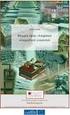 48 IV. Rétegek A RÉTEG FOGALMA A rétegek a Photoshop talán leggyakrabban használt eszközei. A rétegeket úgy érdemes elképzelni, mintha a képre újabb képeket illesztenénk. Megadhatjuk, hogy ezek a rétegek
48 IV. Rétegek A RÉTEG FOGALMA A rétegek a Photoshop talán leggyakrabban használt eszközei. A rétegeket úgy érdemes elképzelni, mintha a képre újabb képeket illesztenénk. Megadhatjuk, hogy ezek a rétegek
A GIMP festő és rajzolóeszközei
 A GIMP festő és rajzolóeszközei Az eszközök felsorolása Menü: Eszközök/Festőeszközök, vagy eszköztár Kitöltési eszköz (Bucket fill) színnel vagy mintával tölti ki a hasonló egybefüggő területet Színátmenet
A GIMP festő és rajzolóeszközei Az eszközök felsorolása Menü: Eszközök/Festőeszközök, vagy eszköztár Kitöltési eszköz (Bucket fill) színnel vagy mintával tölti ki a hasonló egybefüggő területet Színátmenet
Téradatbázisok használata QGIS-ből A DB kezelő modul 2.2 verzió
 Téradatbázisok használata QGIS-ből A DB kezelő modul 2.2 verzió A QGIS programból számos téradatbázis adatait elérhetjük, ezek közül két nyílt forráskódúval foglalkozunk, a PostGIS és a SpatiaLite adatbázis
Téradatbázisok használata QGIS-ből A DB kezelő modul 2.2 verzió A QGIS programból számos téradatbázis adatait elérhetjük, ezek közül két nyílt forráskódúval foglalkozunk, a PostGIS és a SpatiaLite adatbázis
POSZEIDON dokumentáció (1.2)
 POSZEIDON dokumentáció (1.2) Bevezetés a Poszeidon rendszer használatába I. TELEPÍTÉS Poszeidon alkalmazás letölthető: www.sze.hu/poszeidon/poszeidon.exe Lépések: FUTTATÁS / (FUTTATÁS) / TOVÁBB / TOVÁBB
POSZEIDON dokumentáció (1.2) Bevezetés a Poszeidon rendszer használatába I. TELEPÍTÉS Poszeidon alkalmazás letölthető: www.sze.hu/poszeidon/poszeidon.exe Lépések: FUTTATÁS / (FUTTATÁS) / TOVÁBB / TOVÁBB
ArchiTECH.PC V8.1 verzió újdonságai
 ArchiTECH.PC V8.1 verzió újdonságai 1 Új menüfunkciók 2 Új eszközök és paraméterek 3 RENDER+ opciók bővítése 4 Kilincs paraméter-csoport az ajtókhoz és ablakokhoz 1 Új menüfunkciók 1.1 3D - Képszerkesztő
ArchiTECH.PC V8.1 verzió újdonságai 1 Új menüfunkciók 2 Új eszközök és paraméterek 3 RENDER+ opciók bővítése 4 Kilincs paraméter-csoport az ajtókhoz és ablakokhoz 1 Új menüfunkciók 1.1 3D - Képszerkesztő
Backup Premium Rövid útmutató
 A programról A Memeo Backup Premium egyszerű biztonsági másolási megoldás, mely nagy segítséget nyújt a bonyolult digitális világban. Az értékes, érzékeny dokumentumokról automatikus biztonsági másolatot
A programról A Memeo Backup Premium egyszerű biztonsági másolási megoldás, mely nagy segítséget nyújt a bonyolult digitális világban. Az értékes, érzékeny dokumentumokról automatikus biztonsági másolatot
Mosható textúra készítése.
 Mosható textúra készítése. Mosható textúra készítése Ha valaki szereti a valósághű szimulációt, akkor annak elsőre feltűnik, hogy az LS 2011-nek van egy nagy hibája, mégpedig hogy gépeink hiába dolgoznak
Mosható textúra készítése. Mosható textúra készítése Ha valaki szereti a valósághű szimulációt, akkor annak elsőre feltűnik, hogy az LS 2011-nek van egy nagy hibája, mégpedig hogy gépeink hiába dolgoznak
Apró Windows Explorer trükkök
 Apró Windows Explorer trükkök A Windows Vista új felhasználói felülete számos olyan rejtett extrát tartogat, melyek első ránézésre egyáltalán nem szembeötlőek, sőt akár hosszabb ideig tartó használat során
Apró Windows Explorer trükkök A Windows Vista új felhasználói felülete számos olyan rejtett extrát tartogat, melyek első ránézésre egyáltalán nem szembeötlőek, sőt akár hosszabb ideig tartó használat során
Adatintegritás ellenőrzés Felhasználói dokumentáció verzió 2.0 Budapest, 2008.
 Adatintegritás ellenőrzés Felhasználói dokumentáció verzió 2.0 Budapest, 2008. Változáskezelés Verzió Dátum Változás Pont Cím Oldal Kiadás: 2008.10.30. Verzió: 2.0. Oldalszám: 2 / 11 Tartalomjegyzék 1.
Adatintegritás ellenőrzés Felhasználói dokumentáció verzió 2.0 Budapest, 2008. Változáskezelés Verzió Dátum Változás Pont Cím Oldal Kiadás: 2008.10.30. Verzió: 2.0. Oldalszám: 2 / 11 Tartalomjegyzék 1.
A Google űrlap (form) használata
 A Google űrlap (form) használata Az űrlap létrehozásához jelentkezzünk be a Google dokumentumok (http://docs.google.com/ ) oldalra. Az űrlap (Form) létrehozásához kattintsunk az Új létrehozása / Form menüpontra.
A Google űrlap (form) használata Az űrlap létrehozásához jelentkezzünk be a Google dokumentumok (http://docs.google.com/ ) oldalra. Az űrlap (Form) létrehozásához kattintsunk az Új létrehozása / Form menüpontra.
C#---Access adatbáziskezelési gyakorlat
 C#---Access adatbáziskezelési gyakorlat 1. Feladat: adatbázis kezelő alkalmazás készítése C# környezetben, Access adatbázist használva. 2. Minta adatbázis létrehozása ACCESS-ben 3. A Projekt létrehozása
C#---Access adatbáziskezelési gyakorlat 1. Feladat: adatbázis kezelő alkalmazás készítése C# környezetben, Access adatbázist használva. 2. Minta adatbázis létrehozása ACCESS-ben 3. A Projekt létrehozása
A LOGO MOTION TANÍTÁSA
 A LOGO MOTION TANÍTÁSA ÍRTA: SZABÓ JÁNOS TANÍTÓ 2010, KECEL LOGO MOTION TANÍTÁSA KÉSZÍTETTE: SZABÓ JÁNOS TANÍTÓ 2010. 1 1. FOGLALKOZÁS Kattintsunk a Logo motion ikonjára. A Színes teki. Ez a program ablaka.
A LOGO MOTION TANÍTÁSA ÍRTA: SZABÓ JÁNOS TANÍTÓ 2010, KECEL LOGO MOTION TANÍTÁSA KÉSZÍTETTE: SZABÓ JÁNOS TANÍTÓ 2010. 1 1. FOGLALKOZÁS Kattintsunk a Logo motion ikonjára. A Színes teki. Ez a program ablaka.
Adobe CS a kreatív csapatmunka forradalma
 Creative Suite. Új név új arculattal. Mindez jó jelképezi, hogy a Creative Suite nem csak egy egyszerű csomag, amiben néhány program legújabb verziója, új és hasznos funkciókkal található, hanem az összehangolt
Creative Suite. Új név új arculattal. Mindez jó jelképezi, hogy a Creative Suite nem csak egy egyszerű csomag, amiben néhány program legújabb verziója, új és hasznos funkciókkal található, hanem az összehangolt
Diagram létrehozása. 1. ábra Minta a diagramkészítéshez
 Bevezetés Ebben a témakörben megtanuljuk, hogyan hozzunk létre diagramokat, valamint elsajátítjuk a diagramok formázásnak, módosításának lehetőségeit. A munkalap adatainak grafikus ábrázolási formáját
Bevezetés Ebben a témakörben megtanuljuk, hogyan hozzunk létre diagramokat, valamint elsajátítjuk a diagramok formázásnak, módosításának lehetőségeit. A munkalap adatainak grafikus ábrázolási formáját
RGB bõrtónusok korrekciója
 digi06.qxd 9/24/2006 4:06 PM Page 175 6. fejezet: A színkorrekció titkai 175 Elõtte Utána RGB bõrtónusok korrekciója Mi van olyankor, ha a gradiációs görbékkel megfelelõen beállította a csúcsfényeket,
digi06.qxd 9/24/2006 4:06 PM Page 175 6. fejezet: A színkorrekció titkai 175 Elõtte Utána RGB bõrtónusok korrekciója Mi van olyankor, ha a gradiációs görbékkel megfelelõen beállította a csúcsfényeket,
Kézikönyv. Felhasználói regiszter
 Kézikönyv Felhasználói regiszter Tartalomjegyzék 1 ABAS-ERP UTASÍTÁS ÁTTEKINTÉS... 4 2 AZ UTASÍTÁS TULAJDONSÁGA... 8 3 ABAS-ERP UTASÍTÁS ÁTTEKINTÉS... 9 4 AZ UTASÍTÁS TULAJDONSÁGA... 15 5 ABAS-ERP UTASÍTÁS
Kézikönyv Felhasználói regiszter Tartalomjegyzék 1 ABAS-ERP UTASÍTÁS ÁTTEKINTÉS... 4 2 AZ UTASÍTÁS TULAJDONSÁGA... 8 3 ABAS-ERP UTASÍTÁS ÁTTEKINTÉS... 9 4 AZ UTASÍTÁS TULAJDONSÁGA... 15 5 ABAS-ERP UTASÍTÁS
BEJEGYZÉSEK, OLDALAK LÉTREHOZÁSA ÉS SZERKESZTÉSE WORDPRESS-BEN
 Mgr. Námesztovszki Zsolt BEJEGYZÉSEK, OLDALAK LÉTREHOZÁSA ÉS SZERKESZTÉSE WORDPRESS-BEN Eötvös Loránd Tudományegyetem, Pedagógiai és Pszichológiai Kar Oktatásinformatikai rendszerek - szöveggyűjtemény
Mgr. Námesztovszki Zsolt BEJEGYZÉSEK, OLDALAK LÉTREHOZÁSA ÉS SZERKESZTÉSE WORDPRESS-BEN Eötvös Loránd Tudományegyetem, Pedagógiai és Pszichológiai Kar Oktatásinformatikai rendszerek - szöveggyűjtemény
Bevezetés a QGIS program használatába Összeálította dr. Siki Zoltán
 Bevezetés Bevezetés a QGIS program használatába Összeálította dr. Siki Zoltán A QGIS program egy nyiltforrású asztali térinformatikai program, mely a http://www.qgis.org oldalról tölthető le. Ebben a kis
Bevezetés Bevezetés a QGIS program használatába Összeálította dr. Siki Zoltán A QGIS program egy nyiltforrású asztali térinformatikai program, mely a http://www.qgis.org oldalról tölthető le. Ebben a kis
SJ5000 MENÜBEÁLLÍTÁSOK. E l e c t r o p o i n t K f t., B u d a p e s t, M e g y e r i ú t F s z. 1. Oldal 1
 SJ5000 MENÜBEÁLLÍTÁSOK E l e c t r o p o i n t K f t., 1 0 4 4 B u d a p e s t, M e g y e r i ú t 1 1 6. F s z. 1. Oldal 1 FIGYELMEZTETÉS! A vízálló tok gombjai nagyon erős rugóval vannak ellátva, ezért
SJ5000 MENÜBEÁLLÍTÁSOK E l e c t r o p o i n t K f t., 1 0 4 4 B u d a p e s t, M e g y e r i ú t 1 1 6. F s z. 1. Oldal 1 FIGYELMEZTETÉS! A vízálló tok gombjai nagyon erős rugóval vannak ellátva, ezért
A gyakorlat során MySQL adatbázis szerver és a böngészőben futó phpmyadmin használata javasolt. A gyakorlat során a következőket fogjuk gyakorolni:
 1 Adatbázis kezelés 3. gyakorlat A gyakorlat során MySQL adatbázis szerver és a böngészőben futó phpmyadmin használata javasolt. A gyakorlat során a következőket fogjuk gyakorolni: Tábla kapcsolatok létrehozása,
1 Adatbázis kezelés 3. gyakorlat A gyakorlat során MySQL adatbázis szerver és a böngészőben futó phpmyadmin használata javasolt. A gyakorlat során a következőket fogjuk gyakorolni: Tábla kapcsolatok létrehozása,
SZE INFORMATIKAI KÉPZÉS 1
 SZE INFORMATIKAI KÉPZÉS 1 A bevezető gyakorlat célja a további munkához szükséges alaptevékenységek (pl. fájlok keresése, másolása) áttekintése. A gyakorlat anyagában szereplő feladatok többféleképpen
SZE INFORMATIKAI KÉPZÉS 1 A bevezető gyakorlat célja a további munkához szükséges alaptevékenységek (pl. fájlok keresése, másolása) áttekintése. A gyakorlat anyagában szereplő feladatok többféleképpen
7. Laboratóriumi gyakorlat: Vezérlési szerkezetek II.
 7. Laboratóriumi gyakorlat: Vezérlési szerkezetek II. A gyakorlat célja: 1. A shell vezérlő szerkezetei használatának gyakorlása. A használt vezérlő szerkezetek: if/else/fi, for, while while, select, case,
7. Laboratóriumi gyakorlat: Vezérlési szerkezetek II. A gyakorlat célja: 1. A shell vezérlő szerkezetei használatának gyakorlása. A használt vezérlő szerkezetek: if/else/fi, for, while while, select, case,
Normal mapping technikai háttere... Tartalom:
 Tartalom: -Normal mapping technikai háttere... -Mi is az a normal map -A normal map típusai -A normal mapok létrehozásának módszerei -Tutorial: 1-es módszer( két modellből) 2-es módszer (festés) Normal
Tartalom: -Normal mapping technikai háttere... -Mi is az a normal map -A normal map típusai -A normal mapok létrehozásának módszerei -Tutorial: 1-es módszer( két modellből) 2-es módszer (festés) Normal
Nyolcbites számláló mintaprojekt
 Nyolcbites számláló mintaprojekt 1. Bevezető A leírás egy nyolcbites számláló elkészítésének és tesztelésének lépéseit ismerteti. A számláló értéke az órajel felfutó élének hatására növekszik. A törlőgombbal
Nyolcbites számláló mintaprojekt 1. Bevezető A leírás egy nyolcbites számláló elkészítésének és tesztelésének lépéseit ismerteti. A számláló értéke az órajel felfutó élének hatására növekszik. A törlőgombbal
WordPress segédlet. Bevezető. Letöltés. Telepítés
 WordPress segédlet Bevezető A WordPress egy ingyenes tartalomkezelő rendszer (Content Management System - CMS), amely legnagyobb előnye az egyszerű telepítés és a letisztult kezelhetőség és a változatos
WordPress segédlet Bevezető A WordPress egy ingyenes tartalomkezelő rendszer (Content Management System - CMS), amely legnagyobb előnye az egyszerű telepítés és a letisztult kezelhetőség és a változatos
Geometria megadása DXF fájl importálásából
 30. sz. Mérnöki kézikönyv Frissítve: 2016. március Geometria megadása DXF fájl importálásából Program: GEO5 FEM GEO5 Fájl: Demo_manual_30.gmk DXF Fájlok: - model201.dxf eredeti fájl, amit bonyolultsága
30. sz. Mérnöki kézikönyv Frissítve: 2016. március Geometria megadása DXF fájl importálásából Program: GEO5 FEM GEO5 Fájl: Demo_manual_30.gmk DXF Fájlok: - model201.dxf eredeti fájl, amit bonyolultsága
QGIS tanfolyam (ver.2.0)
 QGIS tanfolyam (ver.2.0) I. Rétegkezelés, stílusbeállítás 2014. január-február Összeállította: Bércesné Mocskonyi Zsófia Duna-Ipoly Nemzeti Park Igazgatóság A QGIS a legnépszerűbb nyílt forráskódú asztali
QGIS tanfolyam (ver.2.0) I. Rétegkezelés, stílusbeállítás 2014. január-február Összeállította: Bércesné Mocskonyi Zsófia Duna-Ipoly Nemzeti Park Igazgatóság A QGIS a legnépszerűbb nyílt forráskódú asztali
Megújított tanúsítvány cseréje a Windows tanúsítványtárban
 Megújított tanúsítvány cseréje a Windows tanúsítványtárban Windows operációs rendszeren 1(9) 1. Tartalomjegyzék 1. Tartalomjegyzék...2 2. Bevezető...3 3. Tanúsítvány megújítása...4 3.1. Megújított tanúsítvány
Megújított tanúsítvány cseréje a Windows tanúsítványtárban Windows operációs rendszeren 1(9) 1. Tartalomjegyzék 1. Tartalomjegyzék...2 2. Bevezető...3 3. Tanúsítvány megújítása...4 3.1. Megújított tanúsítvány
A WORDPRESS TESTRESZABÁSA (MEGJELENÉS MENÜ ELEMEI)
 Mgr. Námesztovszki Zsolt A WORDPRESS TESTRESZABÁSA (MEGJELENÉS MENÜ ELEMEI) Eötvös Loránd Tudományegyetem, Pedagógiai és Pszichológiai Kar Oktatásinformatikai rendszerek - szöveggyűjtemény Budapest, 2013.
Mgr. Námesztovszki Zsolt A WORDPRESS TESTRESZABÁSA (MEGJELENÉS MENÜ ELEMEI) Eötvös Loránd Tudományegyetem, Pedagógiai és Pszichológiai Kar Oktatásinformatikai rendszerek - szöveggyűjtemény Budapest, 2013.
1. kép. A Stílus beállítása; új színskála megadása.
 QGIS Gyakorló Verzió: 1.7. Wroclaw Cím: A Print composer használata és a címkézés. Minta fájl letöltése innen: http://www.box.net/shared/87p9n0csad Egyre több publikációban szerepelnek digitális térképek,
QGIS Gyakorló Verzió: 1.7. Wroclaw Cím: A Print composer használata és a címkézés. Minta fájl letöltése innen: http://www.box.net/shared/87p9n0csad Egyre több publikációban szerepelnek digitális térképek,
ECDL Képszerkesztés, syllabus 1.0
 2014 ECDL Foundation (ECDL-F) és Neumann János Számítógép-tudományi Társaság (NJSZT) Minden jog fenntartva. Jelen kiadványt, ill. annak részeit tilos reprodukálni, bármilyen formában vagy eszközzel közölni
2014 ECDL Foundation (ECDL-F) és Neumann János Számítógép-tudományi Társaság (NJSZT) Minden jog fenntartva. Jelen kiadványt, ill. annak részeit tilos reprodukálni, bármilyen formában vagy eszközzel közölni
Önálló labor beszámoló Képek szegmentálása textúra analízis segítségével. MAJF21 Eisenberger András május 22. Konzulens: Dr.
 Önálló labor beszámoló Képek szegmentálása textúra analízis segítségével 2011. május 22. Konzulens: Dr. Pataki Béla Tartalomjegyzék 1. Bevezetés 2 2. Források 2 3. Kiértékelő szoftver 3 4. A képek feldolgozása
Önálló labor beszámoló Képek szegmentálása textúra analízis segítségével 2011. május 22. Konzulens: Dr. Pataki Béla Tartalomjegyzék 1. Bevezetés 2 2. Források 2 3. Kiértékelő szoftver 3 4. A képek feldolgozása
1.A. feladat: Programablakok
 1.A. feladat: Programablakok Nyisd meg sorban a Sajátgép mappát, Hálózatok mappát, indítsd el az Internet Explorer programot. Ehhez kattints kettőt mindegyik asztalon lévő ikonjára. Ha egy ablak teljes
1.A. feladat: Programablakok Nyisd meg sorban a Sajátgép mappát, Hálózatok mappát, indítsd el az Internet Explorer programot. Ehhez kattints kettőt mindegyik asztalon lévő ikonjára. Ha egy ablak teljes
1. kép: Raszterek betöltése
 Ebben a gyakorlatban a QGIS segítségével néhány terep elemzési módszert fogunk bemutatni. A gyakorlatot HGT (a NASA SRTM projektjében készült, globális magassági adatokat tároló fájlok) raszterek feldolgozásával
Ebben a gyakorlatban a QGIS segítségével néhány terep elemzési módszert fogunk bemutatni. A gyakorlatot HGT (a NASA SRTM projektjében készült, globális magassági adatokat tároló fájlok) raszterek feldolgozásával
Az importálás folyamata Felhasználói dokumentáció verzió 2.1.
 Az importálás folyamata Felhasználói dokumentáció verzió 2.1. Budapest, 2008. Változáskezelés Verzió Dátum Változás Pont Cím Oldal 2.1. 2008.01.17. A teljes dokumentáció megváltozott Kiadás: 2008.01.17.
Az importálás folyamata Felhasználói dokumentáció verzió 2.1. Budapest, 2008. Változáskezelés Verzió Dátum Változás Pont Cím Oldal 2.1. 2008.01.17. A teljes dokumentáció megváltozott Kiadás: 2008.01.17.
TABULÁTOROK TÁBLÁZATOK KÉSZÍTÉSE. A táblázatok készítésének lehetőségei:
 TABULÁTOROK A tabulátorokat a szavak soron belüli pontos pozicionálására használjuk. A tabulátorokat valamilyen pozícióhoz kötjük. A pozíciók beállíthatók vonalzón vagy a Formátum menü Tabulátorok menüpontjának
TABULÁTOROK A tabulátorokat a szavak soron belüli pontos pozicionálására használjuk. A tabulátorokat valamilyen pozícióhoz kötjük. A pozíciók beállíthatók vonalzón vagy a Formátum menü Tabulátorok menüpontjának
Bűnügyi adatok elemzése, QGIS Copiapó verzióra Wilpen L. Gorr oktatóanyaga alapján
 Bűnügyi adatok elemzése, QGIS Copiapó verzióra Wilpen L. Gorr oktatóanyaga alapján Copyright Information: CrimeMapTutorial is copyrighted by and the property of Wilpen L. Gorr of Carnegie Mellon University.
Bűnügyi adatok elemzése, QGIS Copiapó verzióra Wilpen L. Gorr oktatóanyaga alapján Copyright Information: CrimeMapTutorial is copyrighted by and the property of Wilpen L. Gorr of Carnegie Mellon University.
Georeferálás, leválogatás ArcGIS 10-ben
 Georeferálás, leválogatás ArcGIS 10-ben Hol vannak azok a helyek, amelyek.? oktatási segédlet Gazdaságföldrajz, Geoökonómia és Fenntartható Fejlődés Intézet Budapesti Corvinus Egyetem Készítette: Varga
Georeferálás, leválogatás ArcGIS 10-ben Hol vannak azok a helyek, amelyek.? oktatási segédlet Gazdaságföldrajz, Geoökonómia és Fenntartható Fejlődés Intézet Budapesti Corvinus Egyetem Készítette: Varga
HASZNÁLATI ÚTMUTATÓ DOLGOZÓK IMPORTÁLÁSA KULCS BÉR PROGRAMBA AZ ONLINE MUNKAIDŐ NYILVÁNTARTÓ RENDSZERBŐL. Budapest, 2013. november 08.
 HASZNÁLATI ÚTMUTATÓ DOLGOZÓK IMPORTÁLÁSA KULCS BÉR PROGRAMBA AZ ONLINE MUNKAIDŐ NYILVÁNTARTÓ RENDSZERBŐL Budapest, 2013. november 08. 1. CÉLKITŰZÉS A fő cél, hogy az OL Munkaidő Rendszerből kinyert jelenlét
HASZNÁLATI ÚTMUTATÓ DOLGOZÓK IMPORTÁLÁSA KULCS BÉR PROGRAMBA AZ ONLINE MUNKAIDŐ NYILVÁNTARTÓ RENDSZERBŐL Budapest, 2013. november 08. 1. CÉLKITŰZÉS A fő cél, hogy az OL Munkaidő Rendszerből kinyert jelenlét
Android Commander Felhasználói kézikönyv
 Android Commander Felhasználói kézikönyv A kézikönyv használata Mielőtt elindítaná és használná a szoftvert kérjük olvassa el figyelmesen a felhasználói kézikönyvet! A dokumentum nem sokszorosítható illetve
Android Commander Felhasználói kézikönyv A kézikönyv használata Mielőtt elindítaná és használná a szoftvert kérjük olvassa el figyelmesen a felhasználói kézikönyvet! A dokumentum nem sokszorosítható illetve
Több oldalas dokumentum készítése. MS Word 2010 szövegszerkesztővel
 Több oldalas dokumentum készítése MS Word 2010 szövegszerkesztővel Egy többoldalas dokumentummal szemben támasztott követelmények (példa feladaton keresztül bemutatva) Készítsünk hat oldalas dokumentumot,
Több oldalas dokumentum készítése MS Word 2010 szövegszerkesztővel Egy többoldalas dokumentummal szemben támasztott követelmények (példa feladaton keresztül bemutatva) Készítsünk hat oldalas dokumentumot,
Outlook Express használata
 Outlook Express használata Az induló ablak több részre oszlik Nyitott mappa tartalma Mappák Partnerek Az induló ablak nézetét testre lehet szabni a Nézet menü/elrendezés almenüjével Az eszköztár testreszabásához
Outlook Express használata Az induló ablak több részre oszlik Nyitott mappa tartalma Mappák Partnerek Az induló ablak nézetét testre lehet szabni a Nézet menü/elrendezés almenüjével Az eszköztár testreszabásához
Online naptár használata
 Online naptár használata WEB: https://www.google.com/calendar A Google naptár egy olyan Google-fiókhoz kötött szolgáltatás, melynek használatával a felhasználók egy ingyenes, online rendszerben tárolhatják
Online naptár használata WEB: https://www.google.com/calendar A Google naptár egy olyan Google-fiókhoz kötött szolgáltatás, melynek használatával a felhasználók egy ingyenes, online rendszerben tárolhatják
Virtualoso Server szolgáltatás Virtuális szerver használati útmutató
 Virtualoso Server szolgáltatás Virtuális szerver használati útmutató Virtualoso Server Használati útmutató 1 Virtualoso Server szolgáltatás Virtuális szerver használati útmutató A következô pár oldalon
Virtualoso Server szolgáltatás Virtuális szerver használati útmutató Virtualoso Server Használati útmutató 1 Virtualoso Server szolgáltatás Virtuális szerver használati útmutató A következô pár oldalon
SAP DocuSign Aláírási Útmutató
 SAP DocuSign Aláírási Útmutató Tartalomjegyzék 1. SAP DocuSign Aláírási Útmutató... 2 2. E-mail értesítés fogadása... 2 3. A Dokumentum aláírása... 3 4. További opciók... 4 4.1 Befejezés később... 4 4.2
SAP DocuSign Aláírási Útmutató Tartalomjegyzék 1. SAP DocuSign Aláírási Útmutató... 2 2. E-mail értesítés fogadása... 2 3. A Dokumentum aláírása... 3 4. További opciók... 4 4.1 Befejezés később... 4 4.2
Számítógépes grafika
 A 9. osztályos munkafüzet feladatainak megoldása Nemzeti Tankönyvkiadó, 2006 (Rsz.: 16172/M) A feladatok megoldásához szükséges képfájlok a Nemzeti Tankönyvkiadó webhelyén találhatók. Az egyes tevékenységek
A 9. osztályos munkafüzet feladatainak megoldása Nemzeti Tankönyvkiadó, 2006 (Rsz.: 16172/M) A feladatok megoldásához szükséges képfájlok a Nemzeti Tankönyvkiadó webhelyén találhatók. Az egyes tevékenységek
Dokumentum létrehozása/módosítása a portálon:
 Dokumentum létrehozása/módosítása a portálon: 1. Belépés a szerkesztőfelületre A következő webcímre belépve - http://www.zalaegerszeg.hu/licoms/login - megjelenik a szerkesztőfelület beléptető ablaka,
Dokumentum létrehozása/módosítása a portálon: 1. Belépés a szerkesztőfelületre A következő webcímre belépve - http://www.zalaegerszeg.hu/licoms/login - megjelenik a szerkesztőfelület beléptető ablaka,
Táblázatok. Táblázatok beszúrása. Cellák kijelölése
 Táblázatok Táblázatok beszúrása A táblázatok sorokba és oszlopokba rendezett téglalap alakú cellákból épülnek fel. A cellák tartalmazhatnak képet vagy szöveget. A táblázatok használhatók adatok megjelenítésére,
Táblázatok Táblázatok beszúrása A táblázatok sorokba és oszlopokba rendezett téglalap alakú cellákból épülnek fel. A cellák tartalmazhatnak képet vagy szöveget. A táblázatok használhatók adatok megjelenítésére,
Prezentáció, Prezentáció elkészítése. Diák
 Microsoft Office PowerPoint 2003 esetén Új dia létrehozása A Fájl/Új dokumentum vagy a Szokásos eszközsoron található ikon használatával tudunk Új diasorozatot, prezentációt készíteni. (De az előző fejezetben
Microsoft Office PowerPoint 2003 esetén Új dia létrehozása A Fájl/Új dokumentum vagy a Szokásos eszközsoron található ikon használatával tudunk Új diasorozatot, prezentációt készíteni. (De az előző fejezetben
3 Szüntessünk meg minden kijelölést, majd mentsük munkánkat.
 298. LECKE Átlátszóság használata Ha szükséges, nagyítsuk fel a nézetet, hogy könnyen el tudjuk olvasni a szöveget. 2 Válasszuk ki az Effects panelen a Fill szintet, majd változtassuk 70%-ra az Opacity
298. LECKE Átlátszóság használata Ha szükséges, nagyítsuk fel a nézetet, hogy könnyen el tudjuk olvasni a szöveget. 2 Válasszuk ki az Effects panelen a Fill szintet, majd változtassuk 70%-ra az Opacity
Hogyan készítsünk Colorbox-os képgalériát Drupal 7-ben?
 Hogyan készítsünk Colorbox-os képgalériát Drupal 7-ben? (Jó segítség: http://www.youtube.com/watch?v=gstnfznz3hg) I. Telepteni kell az alábbi három dolgot 1. A Colorbox modult (https://www.drupal.org/project/colorbox)
Hogyan készítsünk Colorbox-os képgalériát Drupal 7-ben? (Jó segítség: http://www.youtube.com/watch?v=gstnfznz3hg) I. Telepteni kell az alábbi három dolgot 1. A Colorbox modult (https://www.drupal.org/project/colorbox)
Országos Területrendezési Terv térképi mel ékleteinek WMS szolgáltatással történő elérése, MapInfo program alkalmazásával Útmutató 2010.
 Országos Területrendezési Terv térképi mellékleteinek WMS szolgáltatással történő elérése, MapInfo program alkalmazásával Útmutató 2010. június 1. BEVEZETÉS Az útmutató célja az Országos Területrendezési
Országos Területrendezési Terv térképi mellékleteinek WMS szolgáltatással történő elérése, MapInfo program alkalmazásával Útmutató 2010. június 1. BEVEZETÉS Az útmutató célja az Országos Területrendezési
SJ4000 MENÜBEÁLLÍTÁSOK. Oldal 1
 SJ4000 MENÜBEÁLLÍTÁSOK Oldal 1 Felbontás A felbontás beállítása a videó felvételi módra vonatkozik. Az alapértelmezett beállítás 1080 HD 1920 1080. Az 1080FHD 1920 1080 30fps, az összes többi mód 60fps.
SJ4000 MENÜBEÁLLÍTÁSOK Oldal 1 Felbontás A felbontás beállítása a videó felvételi módra vonatkozik. Az alapértelmezett beállítás 1080 HD 1920 1080. Az 1080FHD 1920 1080 30fps, az összes többi mód 60fps.
QGIS Gyakorló. 1. kép. A vektor réteg (grassland.shp).
 QGIS Gyakorló Verzió: 1.7 Wroclaw Cím: Műveletek az attribútum táblával Minta fájl letöltése innen: https://www.dropbox.com/link/17.oxt9ziogfh?k=54ff982063bac43be40bf263d9cf45ef A vektoros adatmodell számos
QGIS Gyakorló Verzió: 1.7 Wroclaw Cím: Műveletek az attribútum táblával Minta fájl letöltése innen: https://www.dropbox.com/link/17.oxt9ziogfh?k=54ff982063bac43be40bf263d9cf45ef A vektoros adatmodell számos
A windows alapképernyő részei:
 A windows alapképernyő részei: IKONOK ASZTAL ASZTAL MEGJELENÍTŐ START TÁLCA Asztal: Itt történik a munkavégzés. Tálca: A nyitott ablakok létrehoznak rajta egy nyomógombot, így könnyebb közöttük váltani.
A windows alapképernyő részei: IKONOK ASZTAL ASZTAL MEGJELENÍTŐ START TÁLCA Asztal: Itt történik a munkavégzés. Tálca: A nyitott ablakok létrehoznak rajta egy nyomógombot, így könnyebb közöttük váltani.
Táblázatkezelés, Diagramkészítés. Egyéb műveletek
 Diagram törlése Beágyazott diagramobjektum esetén jelöljük ki a diagramot a diagram üres területére kattintva, majd üssük le a DELETE billentyűt! Ha a diagram önálló diagramlapon helyezkedik el, akkor
Diagram törlése Beágyazott diagramobjektum esetén jelöljük ki a diagramot a diagram üres területére kattintva, majd üssük le a DELETE billentyűt! Ha a diagram önálló diagramlapon helyezkedik el, akkor
Erdő generálása a BVEPreproc programmal
 Erdő generálása a BVEPreproc programmal Első lépés, hogy elkészítjük a falevél objektumot. Ezeket fogjuk rárakni a faág objektumokra, majd jön a fatörzs... Ez csak vicc volt. Elkészítjük/összeollózzuk
Erdő generálása a BVEPreproc programmal Első lépés, hogy elkészítjük a falevél objektumot. Ezeket fogjuk rárakni a faág objektumokra, majd jön a fatörzs... Ez csak vicc volt. Elkészítjük/összeollózzuk
Másolás, mozgatás. Kijelölés. Másolás
 Kijelölés Másolás, mozgatás Kijelölt terület: téglalap alakú (az egér bal gombjának nyomva tartása melletti átlós mozgatással rakható le) szabadkézzel körülhatárolt tartomány szaggatott vonal veszi körül
Kijelölés Másolás, mozgatás Kijelölt terület: téglalap alakú (az egér bal gombjának nyomva tartása melletti átlós mozgatással rakható le) szabadkézzel körülhatárolt tartomány szaggatott vonal veszi körül
18. Szövegszerkesztők
 18. Szövegszerkesztők A szövegszerkesztés olyan számítógépes művelet, amelynek során később nyomtatásban megjelenő szövegegységeket, dokumentumokat hozunk létre, majd azokat papírra kinyomtatjuk. A különböző
18. Szövegszerkesztők A szövegszerkesztés olyan számítógépes művelet, amelynek során később nyomtatásban megjelenő szövegegységeket, dokumentumokat hozunk létre, majd azokat papírra kinyomtatjuk. A különböző
A leírás bemutatja hogy mint minden másra, Favicon készítésre is alkalmas az ingyenes Gimp rajzolóprogram.
 A leírás bemutatja hogy mint minden másra, Favicon készítésre is alkalmas az ingyenes Gimp rajzolóprogram. 1, Készítsünk egy 160 160-as új képet. Azért kell ekkora, hogy kényelmesen elférjünk benne, majd
A leírás bemutatja hogy mint minden másra, Favicon készítésre is alkalmas az ingyenes Gimp rajzolóprogram. 1, Készítsünk egy 160 160-as új képet. Azért kell ekkora, hogy kényelmesen elférjünk benne, majd
Sygic: Voucher Edition for Android telepítése
 Sygic: Voucher Edition for Android telepítése A mellékelt képernyőképek illusztrációként szolgálnak! 1. A szoftver letöltése és telepítése 1.1. Töltse le az alkalmazást készülékén keresztül a Google Play
Sygic: Voucher Edition for Android telepítése A mellékelt képernyőképek illusztrációként szolgálnak! 1. A szoftver letöltése és telepítése 1.1. Töltse le az alkalmazást készülékén keresztül a Google Play
1. óra Digitális képfeldolgozás
 1. óra Digitális képfeldolgozás Képkorrekció A hisztogram A hisztogram a képünk intenzitás-eloszlását ábrázolja. Ebben a koordinátarendszerben a vízszintes tengelyen vesszük fel a teljes szürkeskálát úgy,
1. óra Digitális képfeldolgozás Képkorrekció A hisztogram A hisztogram a képünk intenzitás-eloszlását ábrázolja. Ebben a koordinátarendszerben a vízszintes tengelyen vesszük fel a teljes szürkeskálát úgy,
Nevelési év indítása óvodák esetén
 Nevelési év indítása óvodák esetén A LÉPÉSEK SORRENDJE NAGYON FONTOS, EZÉRT KÉRJÜK SZIGORÚAN BETARTANI! - Mielőtt elkezdi a nevelési év indítását, kérem, legalább egyszer olvassa át az egész segédletet,
Nevelési év indítása óvodák esetén A LÉPÉSEK SORRENDJE NAGYON FONTOS, EZÉRT KÉRJÜK SZIGORÚAN BETARTANI! - Mielőtt elkezdi a nevelési év indítását, kérem, legalább egyszer olvassa át az egész segédletet,
Készítsen négy oldalas prezentációt az E CD bolt számára! Tervezze meg az emblémáját!
 2. feladat Készítsen négy oldalas prezentációt az E CD bolt számára! Tervezze meg az emblémáját! 1.Válasszon egyedi hátteret a prezentációnak! 2.Minden oldalon a bolt neve és emblémája jelenjen meg! Az
2. feladat Készítsen négy oldalas prezentációt az E CD bolt számára! Tervezze meg az emblémáját! 1.Válasszon egyedi hátteret a prezentációnak! 2.Minden oldalon a bolt neve és emblémája jelenjen meg! Az
RoadRecord mobil alkalmazás használati útmutató
 RoadRecord mobil alkalmazás használati útmutató Az alkalmazás elindítása után a következő képernyőről kétféleképpen tud továbblépni. 1. A szinkronizációs adatok beállítása Amennyiben Ön még nem használta
RoadRecord mobil alkalmazás használati útmutató Az alkalmazás elindítása után a következő képernyőről kétféleképpen tud továbblépni. 1. A szinkronizációs adatok beállítása Amennyiben Ön még nem használta
4. Válasszuk ki a dolgozót, majd nyomjuk meg az gombot. Megjelenik a dolgozó adatlapja. 5. Nézzük át, hogy minden adat helyesen van-e kitöltve, szüksé
 Útmutató A 2005. évi kontroll adatszolgáltatás elkészítéséhez Előzetes teendők: 1. Töltse le és telepítse az APEH Internet lapjáról (www.apeh.hu) az ABEV2006 programot és a hozzá tartozó nyomtatványokat.
Útmutató A 2005. évi kontroll adatszolgáltatás elkészítéséhez Előzetes teendők: 1. Töltse le és telepítse az APEH Internet lapjáról (www.apeh.hu) az ABEV2006 programot és a hozzá tartozó nyomtatványokat.
Bluetooth Software frissítés leírása Android eszköz használata esetén IVE-W530BT
 Bluetooth Software frissítés leírása Android eszköz használata esetén IVE-W530BT Ez a kézikönyv leírja a szükséges lépéseket az IVE-W530BT Bluetooth firmware frissítéséről. Olvassa el az összes figyelmeztetést
Bluetooth Software frissítés leírása Android eszköz használata esetén IVE-W530BT Ez a kézikönyv leírja a szükséges lépéseket az IVE-W530BT Bluetooth firmware frissítéséről. Olvassa el az összes figyelmeztetést
Maszkok 197 Maszkrétegek 197 Maszkolt szöveg 199 Szövegmaszk 202 Izzó szöveg 204 Negatív maszk 205 Animált maszk 206 Animált Kör 208
 194 9 MASZKOK 195 196 Maszkok 197 Maszkrétegek 197 Maszkolt szöveg 199 Szövegmaszk 202 Izzó szöveg 204 Negatív maszk 205 Animált maszk 206 Animált Kör 208 Maszkok 197 Maszkok Maszkrétegek A maszk effektusokat
194 9 MASZKOK 195 196 Maszkok 197 Maszkrétegek 197 Maszkolt szöveg 199 Szövegmaszk 202 Izzó szöveg 204 Negatív maszk 205 Animált maszk 206 Animált Kör 208 Maszkok 197 Maszkok Maszkrétegek A maszk effektusokat
Raszter georeferálás QGIS-ben Összeállította: dr. Siki Zoltán verzióra aktualizálta: Jáky András
 Raszter georeferálás QGIS-ben Összeállította: dr. Siki Zoltán 2.18.3. verzióra aktualizálta: Jáky András (jakyandras@gmail.com) Ez a leírás ahhoz nyújt segítséget, hogy szkennelt térképet vagy ortofotót
Raszter georeferálás QGIS-ben Összeállította: dr. Siki Zoltán 2.18.3. verzióra aktualizálta: Jáky András (jakyandras@gmail.com) Ez a leírás ahhoz nyújt segítséget, hogy szkennelt térképet vagy ortofotót
Molnár Mátyás. Bevezetés a PowerPoint 2013 használatába magyar nyelvű programváltozat. Csak a lényeg érthetően! www.csakalenyeg.hu
 Molnár Mátyás Bevezetés a PowerPoint 2013 használatába magyar nyelvű programváltozat Csak a lényeg érthetően! www.csakalenyeg.hu TÉMÁK HASZNÁLTA A téma meghatározza bemutató színeit, a betűtípusokat, a
Molnár Mátyás Bevezetés a PowerPoint 2013 használatába magyar nyelvű programváltozat Csak a lényeg érthetően! www.csakalenyeg.hu TÉMÁK HASZNÁLTA A téma meghatározza bemutató színeit, a betűtípusokat, a
Országos Területrendezési Terv térképi mellékleteinek WMS szolgáltatással történő elérése, MapInfo program alkalmazásával
 TeIR Országos Területrendezési Terv térképi mellékleteinek WMS szolgáltatással történő elérése, MapInfo program alkalmazásával Felhasználói útmutató Budapest, 2015. április 1 BEVEZETÉS Az útmutató célja
TeIR Országos Területrendezési Terv térképi mellékleteinek WMS szolgáltatással történő elérése, MapInfo program alkalmazásával Felhasználói útmutató Budapest, 2015. április 1 BEVEZETÉS Az útmutató célja
